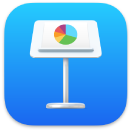 Keynote
Keynote
Izveidojiet profesionālas, mūsdienīgas prezentācijas ar lietotni Keynote. Sāciet ar kādu no vairāk nekā 30 iepriekš izstrādātajām tēmām un personalizējiet to, pievienojot tekstu un jaunus objektus, un mainot krāsu shēmu.
Organizējiet vizuāli. Izmantojiet slaidu navigatoru kreisajā malā, lai ātri pievienotu, pārkārtotu vai dzēstu slaidus. Noklikšķiniet uz slaida, lai skatītu to galvenajā logā, velciet slaidu, lai mainītu kārtību, vai atlasiet slaidu un nospiediet Delete, lai to izdzēstu.
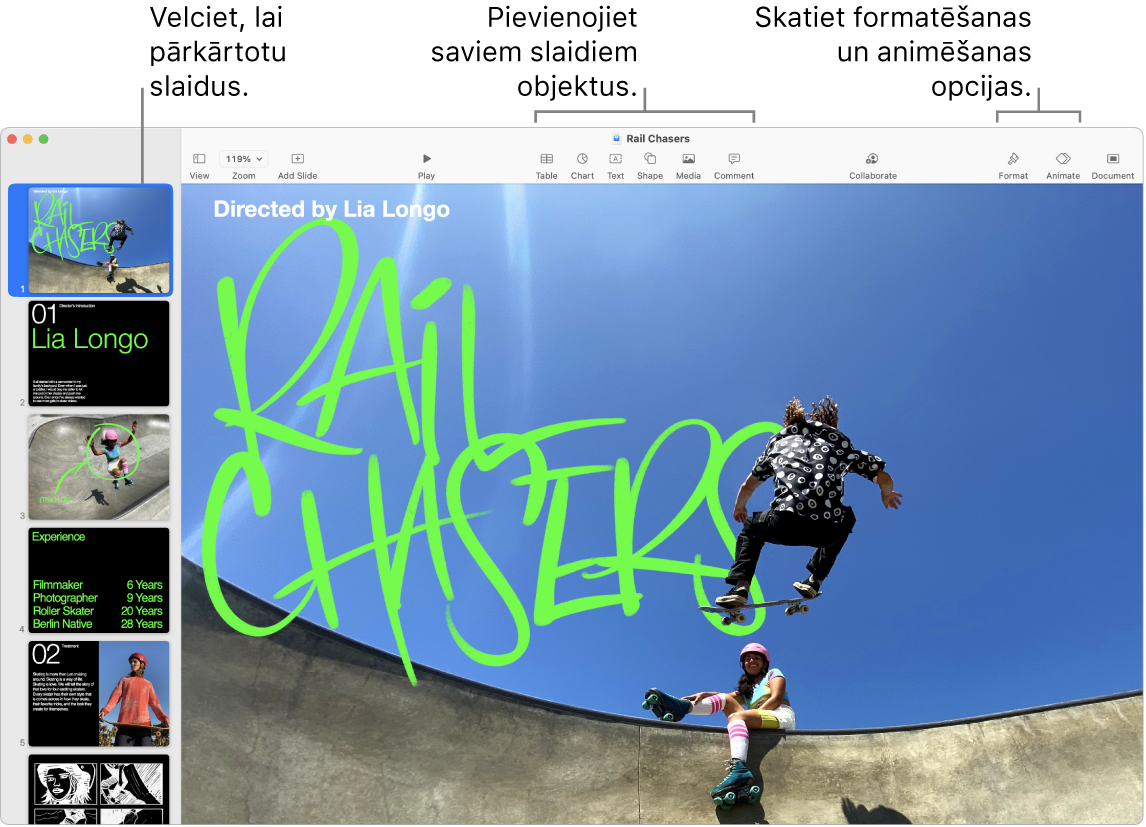
Tikai mēģinājumi padara perfektu. Lai izmēģinātu savu prezentāciju, izvēlieties Play > Rehearse Slideshow. Jūs redzēsit katru slaidu kopā ar savām piezīmēm, un pulksteni, lai sekotu līdzi laikam.
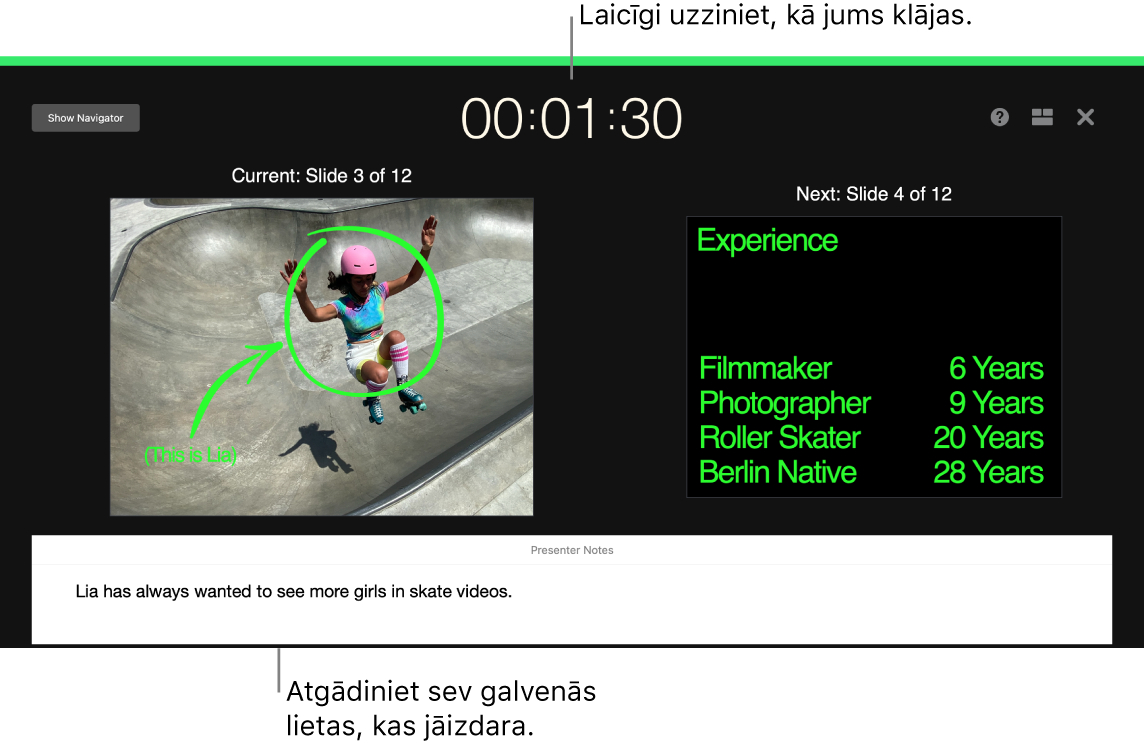
Demonstrējiet prezentāciju jebkurā situācijā. Rādiet klātienē, izmantojot ārēju displeju, un izmantojiet savu Mac datoru, lai skatītu gaidāmos slaidus, prezentācijas piezīmes, pulksteni un taimeri. Videokonferences laikā rīkojiet vairāku prezentāciju slaidrādi un kontrolējiet to, kā to darītu, prezentējot vienatnē. Izveidojiet interaktīvu prezentāciju, ko var kontrolēt skatītāji, attālināti kontrolējiet prezentāciju, izmantojot savu iPhone tālruni, iPad ierīci vai pat savu Apple Watch pulksteni u.c.
Koplietojiet savu prezentāciju. Ja jūsu vadītājs vēlas pārskatīt prezentāciju vai vēlaties to koplietot ar citiem konferences zvana laikā, izvēlieties Share > Send a Copy, lai nosūtītu kopiju lietotnēs Mail, Messages, AirDrop, vai pat sociālajos medijos.
Piesaistiet auditoriju. Piesaistiet auditorijas uzmanību, animējot slaidā esošu objektu. Atlasiet objektu, rīkjoslā noklikšķiniet uz Animate, sānu joslā klikšķiniet uz Action, pēc tam noklikšķiniet uz Add an Effect.
Padoms. Prezentācijā varat iekļaut arī video. Noklikšķiniet vietā, kur vēlaties to ievietot, pēc tam rīkjoslā klikšķiniet uz pogas Media ![]() . Noklikšķiniet uz Movies, pēc tam atrodiet vēlamo filmu un velciet to uz slaidu.
. Noklikšķiniet uz Movies, pēc tam atrodiet vēlamo filmu un velciet to uz slaidu.
Izmantojiet joslu Touch Bar 13 collu MacBook Pro datorā. Pieskarieties bultiņu pogām, lai pārvietotos uz augšu un uz leju caur slaidiem. Pieskarieties, lai tuvinātu vai izlaistu slaidu, vai pieskarieties, lai grupētu vai atgrupētu slaidus. Prezentēšanas režīmā joslā Touch Bar redzēsit savu slaidu sīktēlus.

Uzziniet vairāk. Sk. lietotnes Keynote lietošanas pamācību.